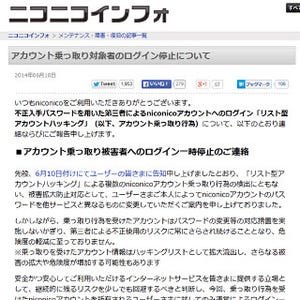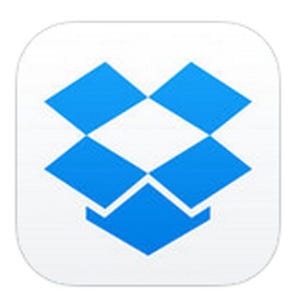様々なネットサービスを利用していると意外に大変なのがパスワードの扱い。「1Password」は複数のパスワードを管理するのはもちろん、入力をアシストしてくれてパスワード利用のわずらわしさを解決するアプリです。このコーナーでは1Passwordのセットアップから使い方まで紹介します。今回は「1Passwordの基本的な機能とセットアップ方法」について。
***
SNSからクラウドサービス、ネットショッピングなど便利なサービスを利用する際、不正アクセスのリスクを減らすため、サービスごとにIDとパスワードは変えて使うべきだし、パスワードはケタ数が多い方が安全……と分かっていても実行するのは難しいもの。
1Passwordは複雑なパスワードでも簡単な操作で入力できるアプリで、今やネットユーザーのマストアイテムになりつつあります。では、その仕組みと初期設定について説明していきましょう。
1Passwordの仕組みとは?
1Passwordでは、あらかじめIDとパスワードを登録しておくことで、ログイン画面での入力が自動化されます。
ネットサービスを利用する際にはブラウザを起動してからID・パスワードを入力するのが通常ですが、1Passwordを使った場合は1Password上から使いたいサービスを選択しブラウザを起動するか、ブラウザ内の1Passwordマークをクリックして使いたいサービスを選択。どちらの方法もすぐにログイン画面内にIDとパスワードが自動的に入力され、あとはログインボタンを押すだけと簡単です。
1Passwordは現在、無料でWebのID・パスワード入力ができる「Demo」と、有料で様々な機能が利用できる「Pro」があります。
また、PC版とモバイルアプリ版が用意されており、1PasswordのパスワードデータをDropboxなどクラウドストレージに保存してソフトやアプリで同期すれば、パソコンで保存したパスワードをモバイルデバイスで利用することや、その逆が可能です。どんなデバイスでも共通して使えるのが便利な点のひとつでしょう。
1Passwordの利用において重要なマスターパスワード
また、1Passwordを利用する上でひとつだけ記憶しておく必要があるパスワードが、マスターパスワード。ソフトを起動した時や、再度メイン画面のウィンドーを開いた時など、利用する際に入力する必要がある1Passwordを使う上で欠かせない存在です。
このマスターパスワードは初期設定で決定しますが、様々な場で何度も利用することになるので自分が入力可能でなおかつ他人が推測しづらいものを選ぶ必要があります。